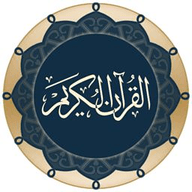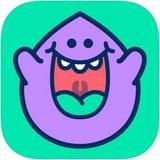苹果iPhone手机如何查找MAC地址
2025-05-27 10:04:02来源:sxtmmc编辑:佚名
mac地址,即媒体访问控制地址,是网络设备在网络中的唯一标识符。对于iphone用户来说,了解如何查找mac地址有时是必要的,无论是出于网络安全考虑,还是为了连接特定网络设备。那么,如何在苹果iphone手机上轻松查找mac地址呢?接下来,我们就来详细讲解几种方法。
方法一:通过“设置”菜单查找
这是最直接、最便捷的方法,适用于大多数用户。
1. 打开设置:首先,解锁你的iphone,并进入主屏幕,找到并点击“设置”图标。
2. 选择“通用”:在设置界面中,滑动屏幕找到并点击“通用”选项。
3. 进入“关于本机”:在“通用”页面中,向下滚动到底部,点击“关于本机”。
4. 查找mac地址:在这里,你会看到一系列设备信息,包括设备名称、型号等。找到名为“wi-fi地址”或“无线局域网地址”的那一行,这便是你的mac地址。
方法二:通过wi-fi设置查找
如果你希望查找当前连接wi-fi网络的mac地址(注意,这可能是随机生成的临时地址),可以按照以下步骤操作:

1. 打开wi-fi设置:在iphone上打开“设置”应用,然后选择“wi-fi”。
2. 选择已连接的网络:点击你当前连接到的无线网络旁边的i图标。
3. 关闭专用地址:在所选网络的详细信息页面中,向下滚动并关闭专用地址开关(如果已为给定网络启用)。这一步很重要,因为启用“专用地址”会生成一个与你的iphone所连接网络相对应的唯一mac地址,并非iphone的实际mac地址。
4. 查找wi-fi地址:在关闭专用地址后,屏幕上显示的“wi-fi地址”即为你的实际mac地址。
方法三:使用第三方应用
对于需要管理多个设备mac地址的用户来说,第三方应用可能是一个不错的选择。你可以在应用商店下载并安装如“mac address tracker”、“itools”等应用。这些应用通常提供了批量查询和管理多个设备mac地址的功能,非常适合企业级用户和高级用户使用。但请注意,使用第三方应用时需谨慎,确保来源可靠,避免泄露个人隐私。
方法四:通过电脑查看(仅限连接同一网络)
如果你的iphone和电脑连接的是同一个wi-fi网络,你还可以通过电脑来查看iphone的mac地址。
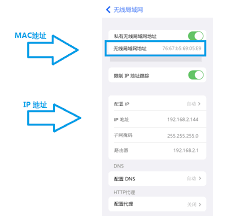
1. 确保连接同一网络:首先,确保你的iphone和电脑都连接到了同一个wi-fi网络。
2. 打开命令行工具:在windows电脑上打开命令提示符,在mac电脑上打开终端。
3. 输入命令:在命令行中输入`arp -a`命令(windows和mac系统均适用),然后按回车键。
4. 查找mac地址:在返回的信息中寻找与你的iphone对应的条目,其后的十六进制数即为mac地址。这种方法适用于网络管理员需要远程监控和管理大量设备时使用。
小贴士
- 隐私保护:虽然mac地址不像ip地址那样直接暴露个人信息,但在分享时仍需谨慎,避免泄露不必要的信息。
- 定期更换:部分高级路由器支持mac地址过滤功能,如果你需要频繁更换连接设备,可以考虑启用此功能以提高安全性。
通过以上几种方法,相信你已经掌握了如何在苹果iphone手机上轻松查找mac地址的技巧。无论是出于日常需求还是网络安全考虑,了解并正确使用mac地址都将为你的数字生活带来更多便利和保障。